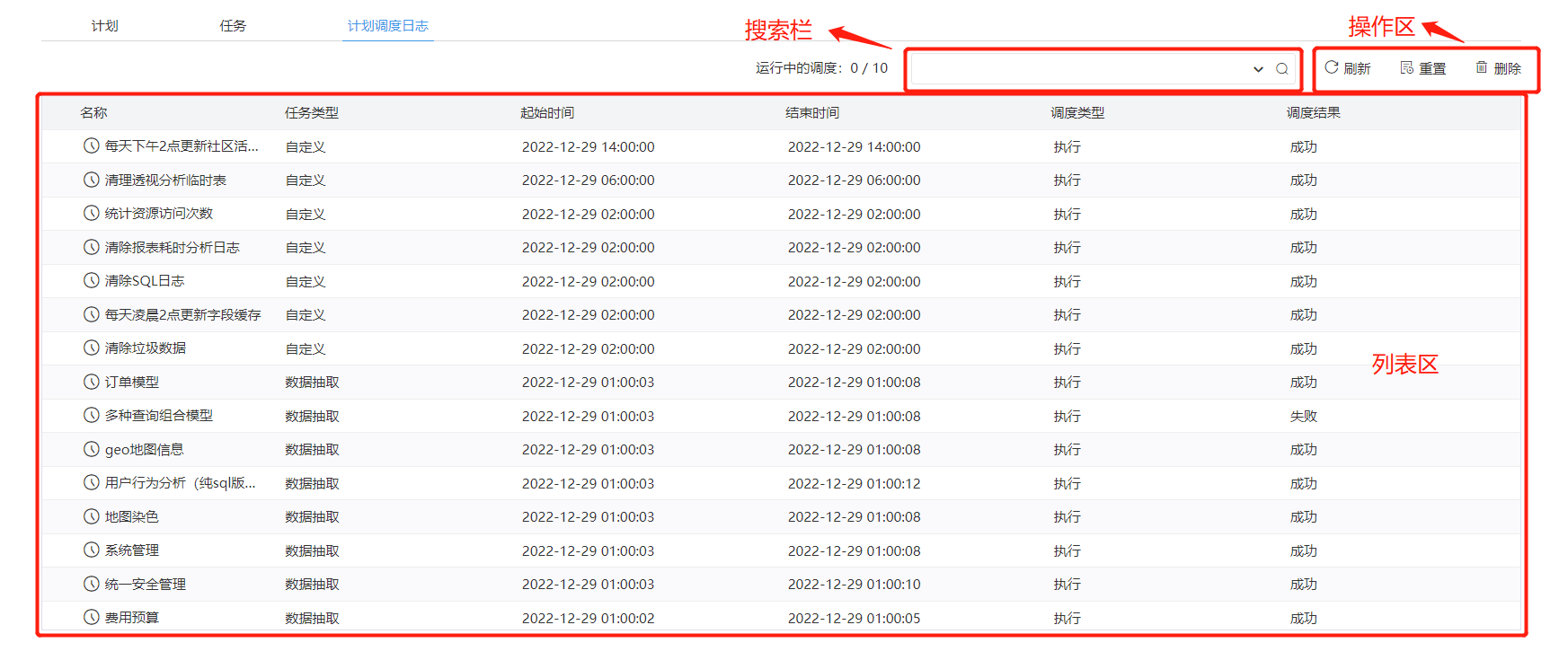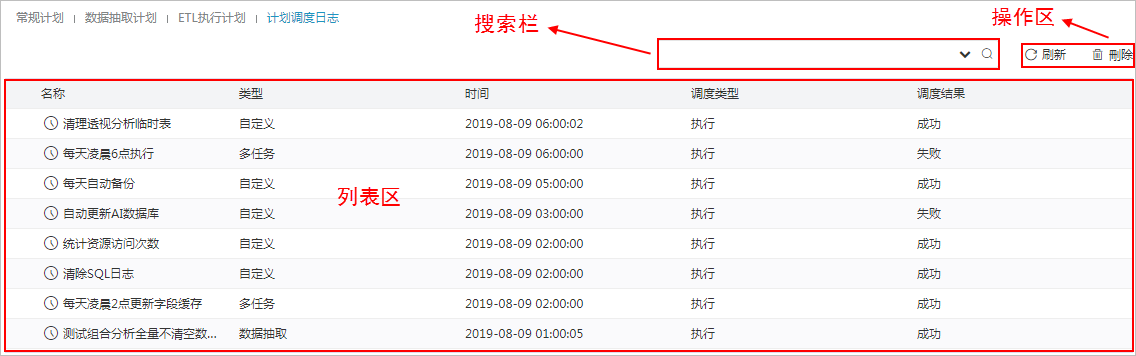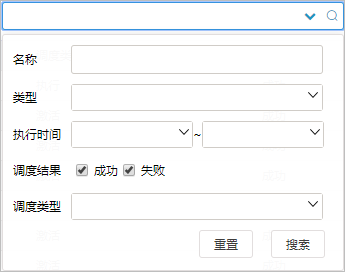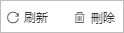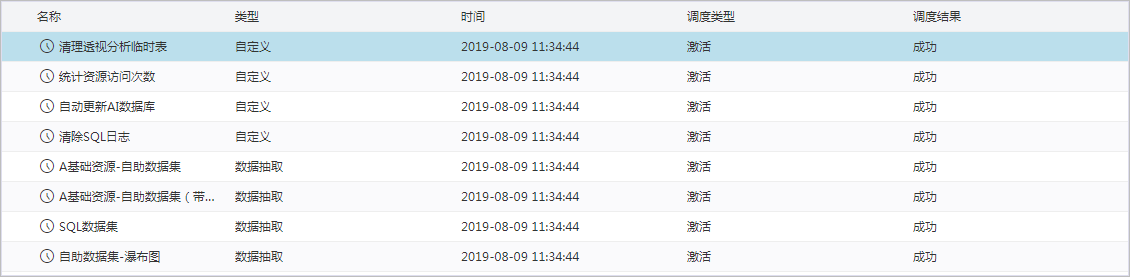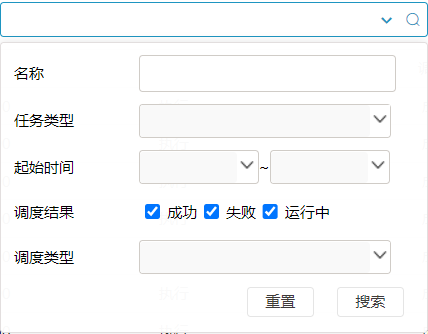搜索栏
可通过设置“名称、任务类型、起始时间、调度结果、调度类型”这些设置项筛选计划。
调度类型是指在调度计划时生成的日志类型,主要是为了监控用户的行为,如在什么时间点,用户对计划执行了什么操作等。
| 调度类型 | 说明 |
|---|---|
| 执行 | 执行计划时生成的日志,包含正常执行、重试执行、立即(手动)执行。 |
| 激活 | 计划的状态更新为启动时生成的日志,包含新建启用状态的计划、从不启用状态改成启用状态的计划。 |
| 变更 | 修改状态为启用的计划中的内容时生成的日志,包含修改计划别名、执行时间、指定用户等。 |
| 移除 | 计划的状态更新为不启用时生成的日志。 |
操作区
操作区支持“刷新”和“重置”操作。
- 刷新:对当前界面进行刷新。
- 重置:重置选定计划。
- 删除:删除计划的调度日志。
列表区
列表区展现了各种计划的调度信息。